Avec Instacast HD, qui vient d’être publié la semaine dernière, l’iPad dispose d’un lecteur de podcast astucieux et facile à utiliser qui offre également une prise en charge iCloud.
Je synchronisais davantage mon iPad qu'avant iOS 5 et le Wi-Fi Sync, mais avec son excellente batterie, la synchronisation de mon iPad est encore loin d'être quotidienne. Ainsi, les podcasts auxquels je m'abonne via iTunes ne parviennent pas régulièrement à mon iPad. Et gérer les podcasts à travers les applications iTunes et Musique de l'iPad est une douleur. Avec Instacast HD, le streaming ou le téléchargement et la lecture de podcasts audio et vidéo sont extrêmement simples. Et avec le support iCloud, vos podcasts sont synchronisés comme par magie sur vos autres appareils iOS.
Lancez l'application et la première chose à faire est d'appuyer sur le bouton "+" dans le coin supérieur gauche pour vous abonner aux podcasts. Ils sont classés par popularité, genre, nouvellement ajouté et vidéo. Il existe également une fonction de recherche. Si vous appuyez sur le bouton Lien situé dans le coin supérieur gauche de la fenêtre d'abonnement, vous pouvez entrer manuellement l'URL d'un podcast obscur non répertorié. Enfin, vous pouvez ajouter des podcasts auxquels vous avez déjà souscrit en appuyant sur le bouton Music App.

Vos podcasts sont ensuite répertoriés dans une colonne sur le côté gauche; chacun reçoit sa propre tuile d'illustration. En haut de la colonne se trouve une vignette regroupant tous vos épisodes non joués, et en bas de la colonne, une vignette indiquant le dernier podcast que vous avez écouté ou regardé. Vous pouvez réorganiser la commande en appuyant longuement sur une tuile pour la faire glisser vers un nouvel endroit.

Appuyez sur une vignette pour afficher les notes d’affichage du dernier épisode. Vous pouvez glisser pour parcourir les épisodes plus anciens. En haut au-dessus des notes d’émission se trouve un bouton de lecture permettant de diffuser un épisode en continu. Bizarrement, vous devez appuyer sur la vignette du podcast en bas de la colonne pour mettre en pause, rembobiner et avancer rapidement. (Je pense qu'il serait plus logique que ces commandes se trouvent en haut de l'écran, à côté du bouton de lecture.) Les autres commandes en haut vous permettent de marquer un épisode comme lu ou non lu, de créer un épisode et de télécharger un épisode. . Vous pouvez afficher les épisodes étoilés en appuyant sur l’icône étoile dans la barre latérale grise et mince qui se trouve en bas à gauche de l’écran.

L'utilisation d'iCloud par Instacast ne nécessite aucun travail de votre part. Lorsque vous lancez l'application pour la première fois, il vous sera demandé si vous souhaitez activer iCloud. Et si vous le manquez, vous pouvez activer iCloud Sync dans les paramètres. Avec iCloud Sync, les podcasts auxquels je me suis abonné sur mon iPad sont automatiquement affichés sur mon iPhone, et inversement. Mieux encore, vous pouvez commencer à lire un podcast sur un appareil et le récupérer là où vous l'avez laissé sur un autre appareil.
Contrairement à Downcast, qui est une application universelle, j'ai dû payer deux fois pour Instacast: 1, 99 USD pour l'application iPhone et 4, 99 USD pour l'application iPad. Compte tenu de la facilité d'utilisation de l'application et de l'importance de son design, je pense que cela en vaut la peine. De plus, Downcast n’est toujours pas à la hauteur de l’offre de support iCloud.
Quelle est votre application de podcast préférée pour l'iPad? Faites-nous savoir dans les commentaires ci-dessous.





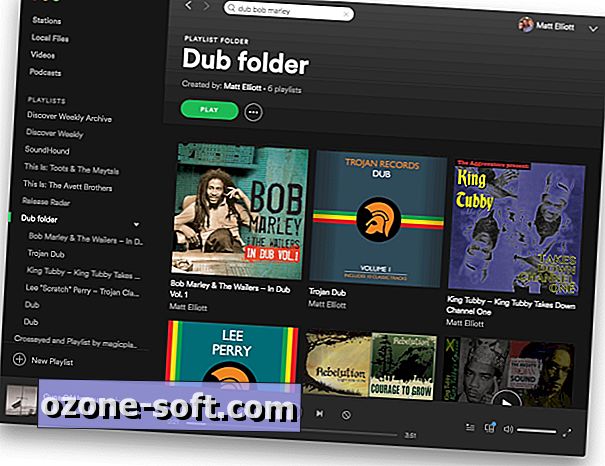







Laissez Vos Commentaires